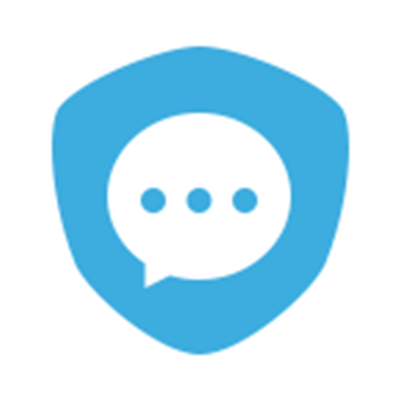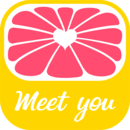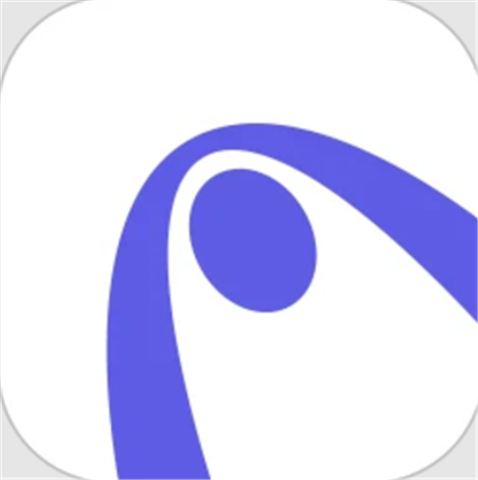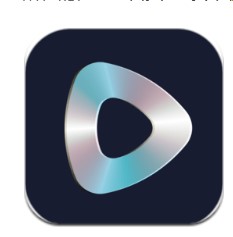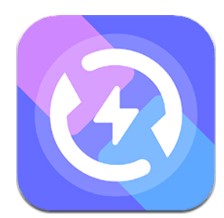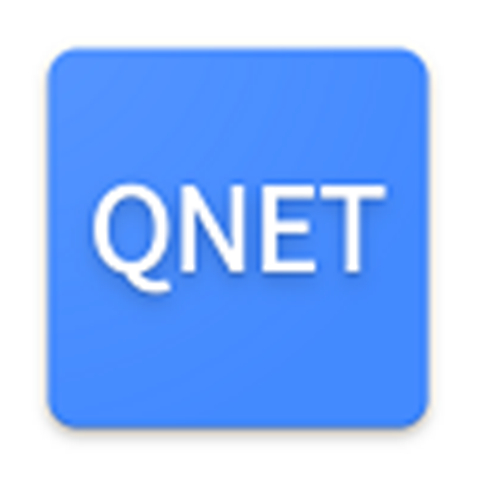奔图打印

类型:实用工具 版本:2.0.120 语言:简体大小:263.98M 系统:iOS, Android 更新时间:2024/07/23 12:23 开发者:暂无资料 应用权限:点击查看 隐私说明:点击查看
厂商游戏
精品推荐
排行榜
周/月
奔图打印app下载-奔图打印app下载app内容简介
奔图打印app下载是一款专为奔图设备设计的打印软件。奔图打印app下载官网版支持多种文档格式的打印和传真,包括常见的PDF、Word、Excel等,满足不同打印需求。奔图打印app下载安卓手机版界面设计简洁直观,使用户操作更加方便,无需复杂的设置即可快速完成打印任务。通过WIFI连接,用户可以实现远程打印,无论你身在何处,只要有网络即可操作奔图设备进行打印。
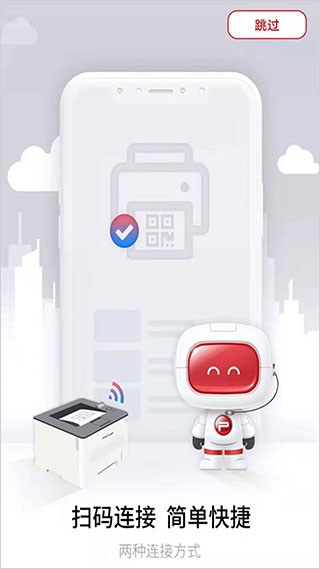
奔图打印的主要用途
1、采用全新风格的用户界面(UI)设计,使得功能操作更加直观和便利。
2、支持全新的Office文档打印和传真功能,使得处理常见文档(如Word、Excel、PowerPoint)变得更为简单和高效。
3、具备智能化的搜索功能,可以快速找到并连接到可用的打印机。
4、提供连接帮助,简化了设备设置过程。
5、增强了日志记录功能,可以跟踪和记录相关操作日志。
6、增加了打印作业预览和缩放功能,帮助用户在打印前查看和调整文档内容。
7、通过扫描二维码来获取打印机的密码。
8、可以改善图像效果质量,确保打印输出的清晰度和准确度。
奔图打印怎么连接打印机
1、打开奔图打印进入主界面。
2、点击“扫码连接”选项。
3、使用手机的摄像头扫描打印机上的二维码。
4、二维码通常贴在打印机的某个位置,扫描完成后,奔图打印会自动识别并连接打印机。
5、如果你无法使用二维码扫描,或打印机没有二维码,你可以选择手动连接。
6、进入奔图打印中的“添加打印机”选项。
7、选择“手动添加”。
8、按照奔图打印的指示操作,输入打印机的IP地址或其他连接信息,完成设备连接。
奔图打印怎么打印微信里的文件
1、打开奔图打印,进入主界面。
2、微信中的图片通常会保存在手机的相册中。
3、点击奔图打印中的“相册”选项,进入你的照片库。
4、在相册中找到你要打印的微信图片或文件,点击选中该图片。
5、选择图片后,你可以设置打印的尺寸、纸张类型等打印选项。
6、根据需要调整设置,确保打印效果符合你的要求。
7、设置完成后,单击“打印”按钮,奔图打印将开始将选中的图片发送到奔图打印机进行打印。
奔图打印更新内容
v2.0.155:
提升体验,修复部分问题。
v2.0.134:
1、新增问题反馈
2、新增提产品建议
3、我的页面界面优化
4、新增机型适配
v2.0.127:
1、新增浓度打印功能(APP新增了浓度选择(默认/较浅/浅/较浓/浓))
2、合入WPS SDK打印服务
3、优化2013系列文档打印质量
4、适配最新UI界面
5、新增适配机型
v2.0.99:
1.新增通过微信选取文档、发票打印功能
2.优化身份证复印功能
3.新增文档修复功能
4.优化配网功能
5.新增机型适配
6.修复已知问题
v2.0.80:
1.新增网络链接打印功能。
2.新增B5纸张尺寸打印功能。
3.修复上线版本遗留bug和相关功能优化。